Jak opravit iPhone nefunguje?
iPhone není jen nástrojem pro komunikaci s lidmi, ale také snadno použitelným digitálním fotoaparátem pro záznam všeho ve vysokém rozlišení. Fotografii můžete pořídit do 10 sekund spuštěním iPhone, otevřením fotoaparátu a klepnutím na ikonu focení. Přestože iPhone byl nejlepší volbou na světovém trhu chytrých telefonů, je jich stále mnoho iPhone nefunguje problémy.
Nezáleží na tom, zda používáte starší verzi, jako je iPhone 5 / 5s nebo nový iPhone X/ 8, problémy s fotoaparátem iPhone jsou běžné. Tento článek si proto klade za cíl vysvětlit, jak podrobně opravit problémy s fotoaparátem iPhone, které nefungují.

iPhone nefunguje
Pro pořizování selfie s přáteli je často používána přední kamera iPhone. A pokud chcete fotografovat hvězdnou oblohu, zadní kamera pro iPhone může fungovat lépe. Zde je několik jednoduchých, ale užitečných řešení, jak opravit, že kamera iPhone nefunguje.
Stačí stisknout domovskou obrazovku a návrat na domovskou obrazovku není správná metoda pro uzavření aplikace fotoaparátu. Musíte se poklepat na domovskou obrazovku, dokud se neobjeví přepínač aplikací. Zobrazily se všechny spuštěné aplikace ve vašem iPhone. Přetažením aplikace Fotoaparát ji zavřete. Později se vraťte na domovskou obrazovku a znovu otevřete aplikaci Fotoaparát. Zkontrolujte, zda vaše iPhone kamera může fungovat nebo ne.
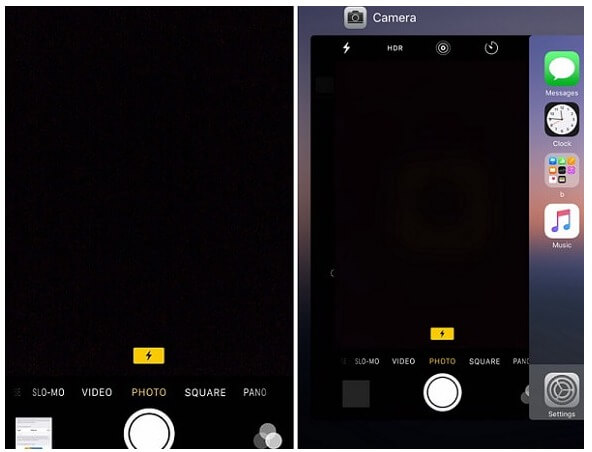

Můžete resetovat nastavení iPhone a odstranit předchozí předvolby iPhone pro fotografování. Vaše pořízené fotografie nebudou smazány. Najít "Nastavení" najít "Obecné", stiskněte "Reset" a vyberte "Obnovit všechna nastavení" vidět, kamera iPhone nefunguje problém může být vyřešen nebo ne.
Mělo by to být univerzální řešení problémů, ke kterým došlo u všech digitálních zařízení. Stiskněte a podržte tlačítko Domů a tlačítko napájení, dokud se neobjeví logo Apple. (Pro uživatele, kteří používají iPhone 7/7 Plus, iPhone 8/8 Plus, iPhone X, místo toho stiskněte tlačítka pro snížení hlasitosti a tlačítka napájení.)
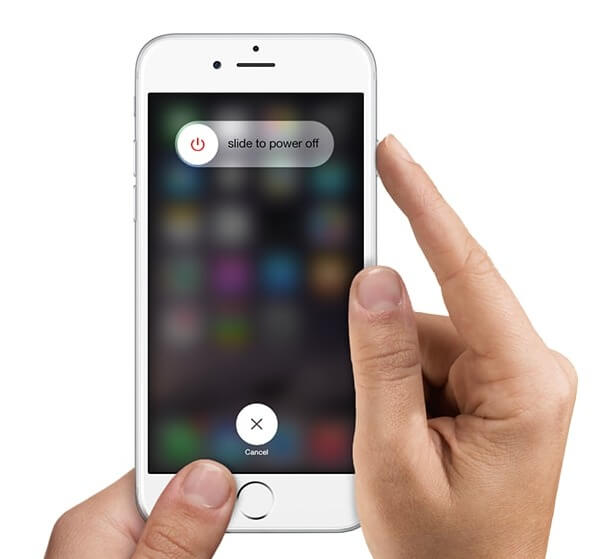
Před obnovením továrního nastavení iPhone si rozmyslete a předem si zálohujte iPhone. Všechna vaše data pro iOS budou zcela odstraněna. Postupně klikněte na tlačítko „Nastavení“, „Obecné“, „Obnovit“ a „Vymazat veškerý obsah a nastavení“.

Při spuštění aplikace Fotoaparát se někdy zobrazí upozornění „Nelze pořídit fotografii“. Je to hlavně proto, že není k dispozici dostatek úložného prostoru pro fotografování a ukládání fotografií.
Pokud pravidelně uvolníte úložný prostor pro iOS, můžete se zbavit mnoha dalších potenciálních problémů. Otevřete „Nastavení“ a získejte „Obecné“. Klikněte na „Storage & iCloud Usage“ a poté vyberte „Správa úložiště„Chcete-li zkontrolovat použitý a dostupný úložný prostor pro iPhone. Později uvolněte iPhone ručně, abyste vytvořili prostor pro aplikaci Camera.

Nebo můžete nainstalovat novou aplikaci pro fotografování pomocí výchozí aplikace Fotoaparát, jako je Instagram, VSCO atd., Což může opravit, že kamera iPhone nebude chvíli fungovat. Pokud je však příčinou nedostatek úložiště pro iPhone, měli byste uvolnit dostatek místa, aby aplikace Camera fungovala plynule.
Baterka hraje důležitou roli při fotografování v temné noci. Takže pokud nemůžete použít baterku fotoaparátu iPhone, nemůžete fotografovat noční můry.
Otevřete aplikaci Fotoaparát iPhone a několikrát klepněte na ikonu baterky, abyste se ujistili, že jste zapnul tlačítko baterky.
Přejetím prstem nahoru získáte přístup do Control Center a potom klepnutím na baterku uvidíte, zda svítí LED dioda. Pokud svítilna nesvítí, můžete vyčistit blesk Flash nebo jiné operace a odstranit krytiny na objektivu.

Pokud používáte iPhone k pořizování videí se zapnutým bleskem po dlouhou dobu, nebo se iPhone příliš přehřeje, zařízení iOS nebude fungovat, dokud se váš iPhone nezchladne.
Zvolte „Nastavení“ a získejte „Soukromí“, najděte „Lokalizační služba“. Chcete-li deaktivovat služby určování polohy, vyberte možnost „Nikdy“ v části „Fotoaparát“.
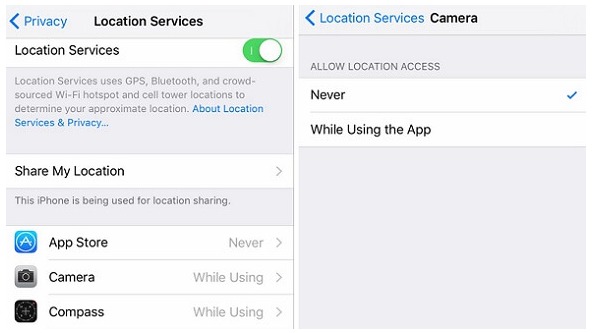

Chcete-li opravit nefunkční aplikaci fotoaparátu, musíte stisknout tlačítka napájení a domácí tlačítka a restartovat iPhone. (V případě uživatelů zařízení iPhone 7/7 Plus dlouze stiskněte tlačítka napájení a snížení hlasitosti, dokud se nezobrazí logo Apple.)
Zadní kamera iPhone nedokáže zaostřit a vydává rozmazané fotografie. Chcete-li opravit problém s fotoaparátem iPhone, který nezaostřuje, můžete pomocí následujících řešení opravit kameru iPhone, která nefunguje.
Ukončete aplikaci Fotoaparát, pokud se objevil černý obrázek iPhone nebo pokud se na obrazovce zobrazuje uzavřený objektiv. Rychlým stisknutím tlačítka Domů dvakrát otevřete aplikaci Fotoaparát z nedávno použitých aplikací a přejetím prstem nahoru zavřete. Později restartujte kameru iPhone pro kontrolu.
Zkontrolujte, zda není poškrábaný objektiv zadní kamery. Pokud se jedná o fyzické poškození a nelze jej opravit ručně, musíte poslat opravu, abyste získali výměnu objektivu. Nebo můžete otřít zubní pastou v jednom směru a odstranit škrábance.
Můžete stisknout a podržet tlačítko fotoaparátu, dokud během fotografování nebude fotografie jasná. IPhone může chvíli trvat, než detekuje zaostření fotografie automaticky.
Někdy si jen chcete nastavit jiné zaměření, abyste získali obrázky se specifickými fotografickými efekty. Poté můžete vypnout automatické ostření a klepnutím na zaostření na fotografii ručně nastavit ostření.
Vypněte reklamu pro iPhone a poté ji zapněte, abyste opravili malé závady, což může být hlavní příčinou nefunkčnosti fotoaparátu iPhone. Na toto výkonné řešení byste neměli zapomenout bez ohledu na to, s jakým digitálním problémem se setkáte.
Je to poslední způsob, jak znovu povolit práci aplikace Camera Camera. Všechny vaše předchozí soubory budou odstraněny, raději byste dříve měli zálohovat důležité soubory iPhone. I přes poškození vodou a jinými špatnými škodami můžete nechat iPhone kameru nefunkční.
V tomto článku vám hlavně ukážeme, jak vyřešit problém s fotoaparátem iPhone, který nefunguje. Pokud máte jiné dobré řešení, řekněte nám to.